Aplicações desde iOS11 lendo QR Codes com a câmera interna. Ao criar um QR Code para um QR Code Business Card você pode facilmente escanear o QR Code com seu iPhone e adicionar o contato à sua agenda de endereços. O seguinte tutorial explica os passos nessesairy como adicionar um novo contato após digitalizar o QR Code de um cartão de visita.
Como adicionar um contato à lista de endereços no iOS
1. Tapa no Ícone Adicionar Contato
Primeiro você precisa tocar no ícone de contato no QR Code Business Card, na parte inferior direita.
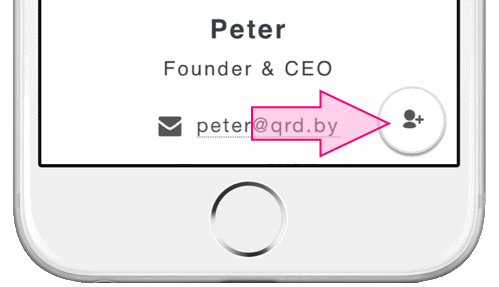 Adicionar ícone de contato no canto inferior direito de um QR Code Business Card
Adicionar ícone de contato no canto inferior direito de um QR Code Business Card2. Tapa na Imagem do Perfil
Agora o contato vai aparecer e você vai colocar uma aba forte na imagem do perfil ou no espaço reservado se não houver foto até que um menu de contexto apareça.
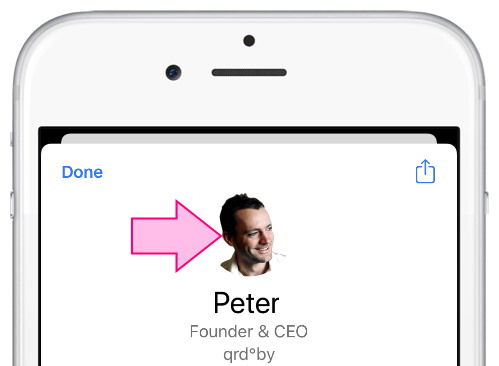 Contacto com imagem de perfil em um iPhone
Contacto com imagem de perfil em um iPhoneNo menu de contexto agora toque em Criar Novo Contato
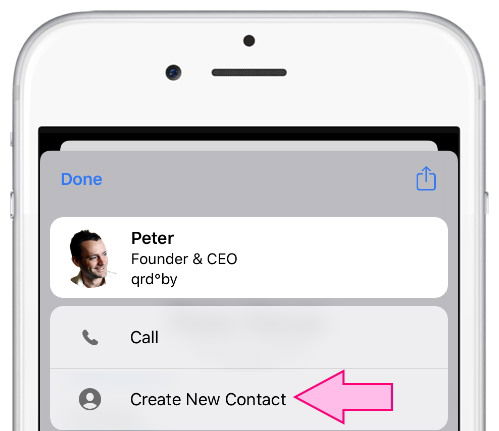 Context menu com item de menu para criar um novo contato em um iPhone
Context menu com item de menu para criar um novo contato em um iPhone4. Salve o contato
Agora você pode salvar o contato no seu catálogo de endereços tocando em Done
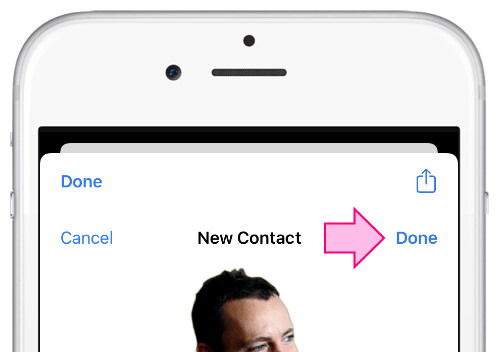 Botão para salvar um novo contato em um iPhone
Botão para salvar um novo contato em um iPhone tutorial em vídeo de 15 segundos
O pequeno vídeo a seguir mostra uma forma alternativa de adicionar um contato em 15 segundos ao seu catálogo de endereços.